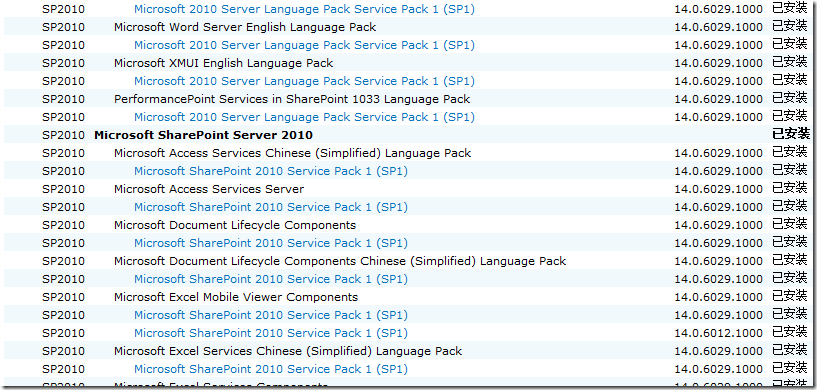关于SharePoint 2010 SP1
如果你想要为你的SharePoint 2010服务器场安装SP1,相信本文可以提供一些重要的指导。
首先,在真正动手之前,建议你阅读下面这几篇blog:
下面是所有与SharePoint系统相关的产品(与组件)的SP1补丁包的下载地址,以及其所对应的KB文章。
| 程序包名称 | 如何获取该程序包 | 知识库文章 |
|---|---|---|
| Microsoft SharePoint Server 2010 Service Pack 1 |  | 2460045 SharePoint Server 2010 SP1 说明 |
| Microsoft SharePoint 和 Project Server 2010 Service Pack 1 |  | 2460047 Project Server 2010 SP1 说明 |
| Microsoft Office Web Apps Service Pack 1 |  | 2460073 Office Web Apps SP1 说明 |
| Microsoft Search Server 2010 Service Pack 1 |  | 2460070 Search Server 2010 SP1 说明 |
| Microsoft FAST Search Server 2010 for SharePoint Service Pack 1 |  | 2460039 FAST Search Server 2010 for SharePoint SP1 说明 |
| Microsoft Groove Server 2010 Service Pack 1 |  | 2460067 Groove Server 2010 SP1 说明 |
| Microsoft 2010 Server Language Pack Service Pack 1 |  | 2460056 Office Servers 2010 Language Pack SP1 说明 |
| Microsoft SharePoint Foundation 2010 Service Pack 1 |  | 2460058 SharePoint Foundation 2010 SP1 说明 |
| Microsoft SharePoint Foundation 2010 Language Pack Service Pack 1 |  | 2460059 SharePoint Foundation 2010 Language Pack SP1 说明 |
| Microsoft SharePoint 2010 Indexing Connector for Documentum Service Pack 1 |  | 2460054 SharePoint 2010 Indexing Connector for Documentum SP1 说明 |
对于一个比较标准的SharePoint Server 2010系统(即不包含Project Server、FAST Search for SharePoint,但包含Office Web Apps),基本的补丁包安装顺序如下:
- 安装SharePoint Foundation 2010 SP1
- 如果服务器场中额外安装了某种语言的语言包,安装对应语言的SharePoint Foundation 2010 Language Pack SP1
- 安装SharePoint Server 2010 SP1
- 如果服务器场中额外安装了某种语言的语言包,安装对应语言的SharePoint Server 2010 Language Pack SP1
- 安装Office Web Apps SP1
- 运行SharePoint 2010产品配置向导
之前曾经有些文档可能指出SharePoint Server SP1已经包含了SharePoint Foundation SP1,但为了统一补丁安装方式,TechNet仍然要求使用先安装SharePoint Foundation补丁,然后安装SharePoint Server补丁的方式,来完成整个补丁的安装过程。
如果你的SharePoint 2010系统中有多台服务器,那么在服务器上安装SP1的顺序如下:
- 在运行管理中心网站的应用服务器上安装所有SP1补丁包
- 在其他应用服务器上安装所有SP1补丁包
- 在所有Web前端服务器上安装所有SP1补丁包
- 在运行管理中心网站的应用服务器上运行SharePoint 2010产品配置向导
- 在其他应用服务器上运行SharePoint 2010产品配置向导
- 在所有Web前端服务器上运行SharePoint 2010产品配置向导
有些文章可能告诉你,建议在安装了SP1之后,马上安装June 2011 CU(2011年6月份积累更新包)。不要这样做!这是因为:
- Service Pack与CU的测试等级、支持等级都是不一样的。对待CU,我们应该秉承更谨慎的态度。比如,June 2011 CU的一个已知问题就是,它有可能破坏SharePoint Server 2010系统中的Profile Service。
- 实际上,今天微软已经“召回”了June 2011 CU补丁包。
在我的SharePoint 2010系统中,在我安装完SP1,运行SharePoint 2010产品配置向导后,配置向导提示说它没有能够成功完成所有配置项。在升级Log文件中,我找到了如下错误信息:
无法在当前的 Active Directory 域中创建服务连接点。验证 SharePoint 容器是否存在于当前域中并验证您是否具有向其写入的权限。
Microsoft.SharePoint.SPException: 目录中不存在对象 LDAP://CN=Microsoft SharePoint Products,CN=System,DC=contoso,DC=com。
根据我的推测,产生这个错误的原因是在我的SharePoint 2010系统所在的Active Directory中,根本就没有一个名为“Microsoft SharePoint Products”的Container。我们可以在安装SP1之前,按照这篇文章的指导,手工在Active Directory中将这个Container创建出来。
但是这个错误,似乎并不会导致SharePoint 2010系统出现问题,因为在AD中通过创建服务连接点,跟踪企业内部所有部署的SharePoint系统,这个功能并不是必需的。在我的环境中,虽然产品配置向导提供了这个问题,但我的SharePoint 2010服务器场仍然成功的升级到了SP1版本,所有功能和内容也工作正常。
完成了SP1安装后,从SharePoint 2010管理中心中通过“查看产品和修补程序的安装状态”,应该能看到SharePoint Server 2010、Language Pack和Office Web Apps的各个组件的版本号变成14.0.6029.1000。